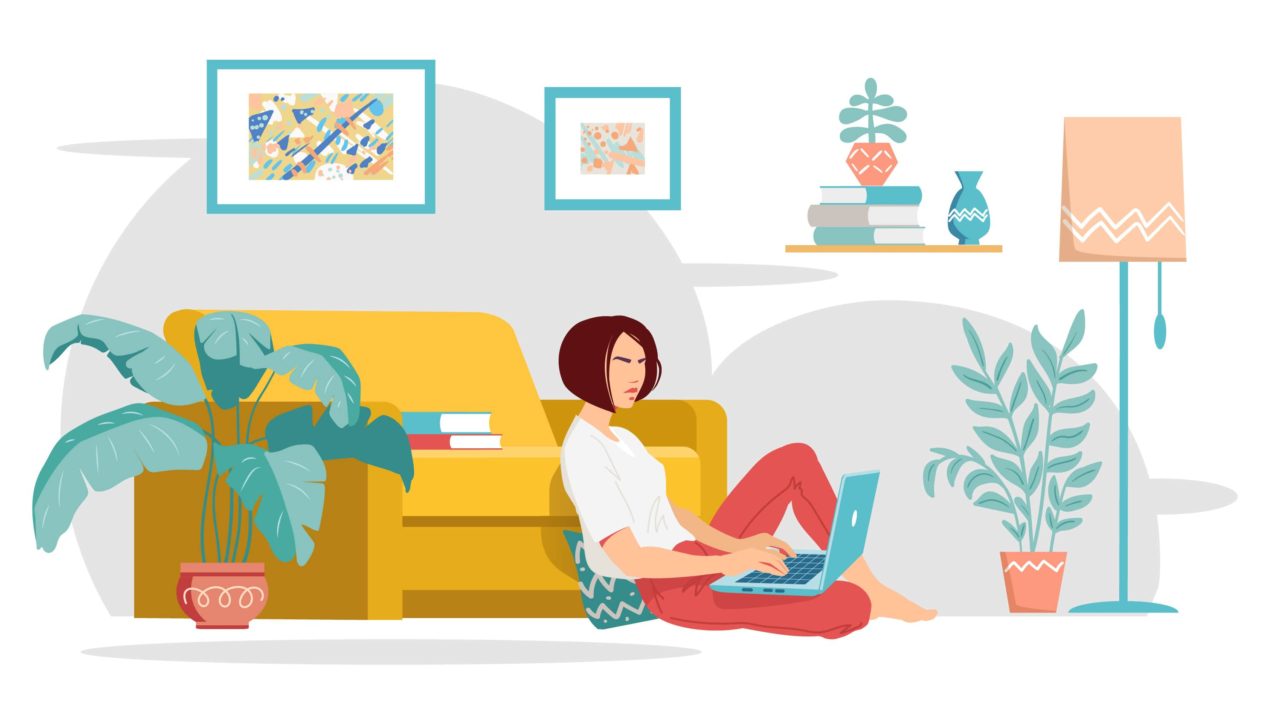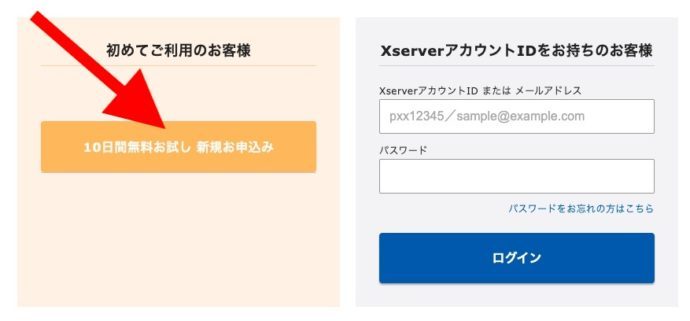初心者でもできるブログの始め方は?
サーバーはどれにすればいい?
ワードプレスの初期設定方法は?
サイトの見栄えを良くしたい…
ブログ開設の全手順を紹介するよ!
仮想通貨ブログを始めて、半年後に月20万円稼げるようになりました!
このブログとは別に、新たに仮想通貨のブログを開設したので、その際の手順をそのまま説明します。
説明する手順通りにすれば、ゆるたけとほぼ同じ機能のブログを作成できます。カスタマイズはいつでもできるので、最初はマネしちゃいましょう!
20万円稼いだ経験談の記事はコチラ↓

【5ステップ】ブログの始め方
ブログの初期設定は、大きく分けて5ステップ
- サーバーを契約
- ワードプレスのテーマをダウンロード
- プラグインを追加
- SEOツールを設定
- アフィリエイトサイトの登録
この手順で、筆者は3時間ほどでブログを始める一通りの準備を完了しました。早い人なら2時間もあれば終わります。
以下で具体的な手順を解説します。
STEP1:サーバーを契約する
まずはサーバーを契約します。
ワードプレスでブログを始める上で、サーバーの契約は必須です。

サーバーは色々な選択肢がありますが、おすすめは『エックスサーバー
![]() 』です!
』です!
- 国内シェアNO.1のレンタルサーバー
- ワードプレスの自動セットアップ
- シェアNO.1なので、問題が起きても解決策が見つかる!
- 料金・機能面でも他社に劣る部分がほぼない!
もちろんボクも使っていますし、妻のブログもエックスサーバーです。
ずっと使い続けていて不満もないので…新しいブログも迷わずエックスサーバーを利用しました。
エックスサーバー(Xserver)の申し込み手順
-
手順1エックスサーバーにアクセスする
-
手順2申し込み内容を選択する
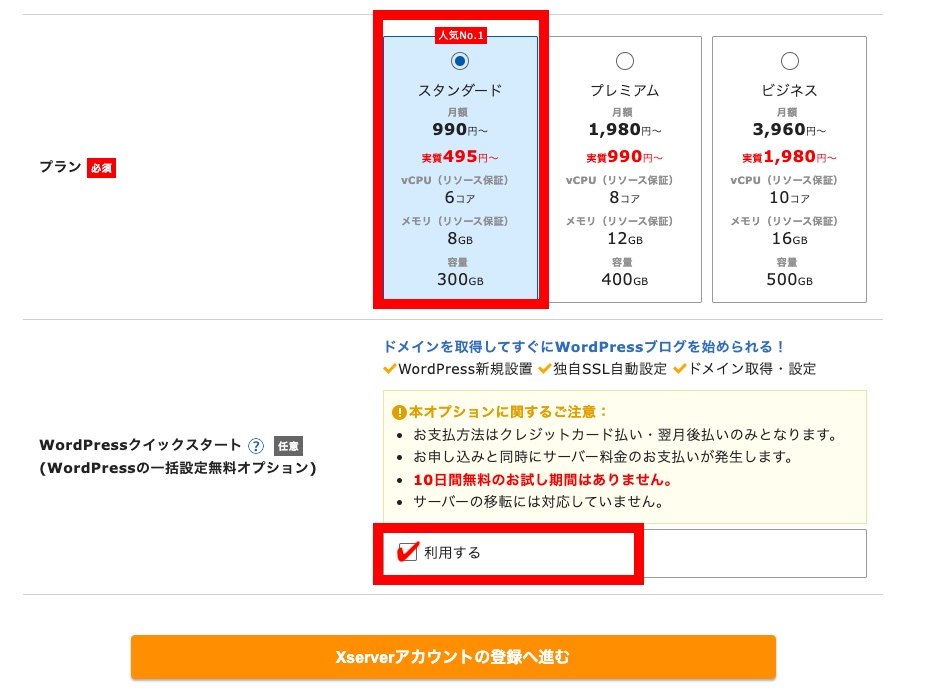
- プラン:個人ブログならスタンダードでOKです!
- WordPressクイックスタート:項目にチェックを入れます!ワードプレスのセットアップの手間が省けます。
なお、サーバーIDはそのままで大丈夫です。
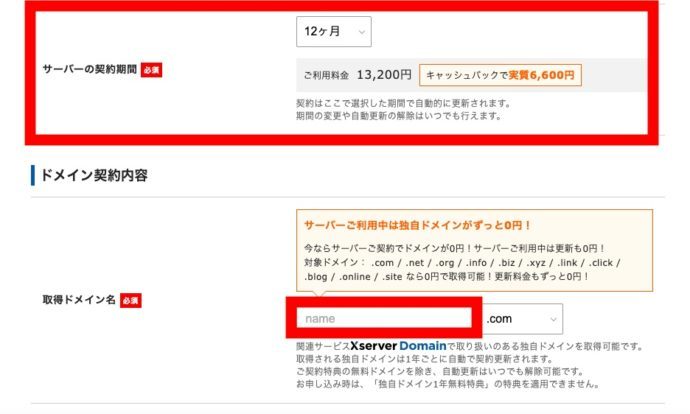
- サーバーの契約期間:個人ブロガーに人気なのは12ヶ月。ボクも12ヶ月で契約しました。
- 取得ドメイン名:ドメインとは、ブログのURLのこと。好きなドメイン名を入力しましょう。後から変更できないので、注意が必要。
末尾は無難に「.com」などのメジャーなものを選んでおけばOK。今回ボクは「.org」を選択しました。
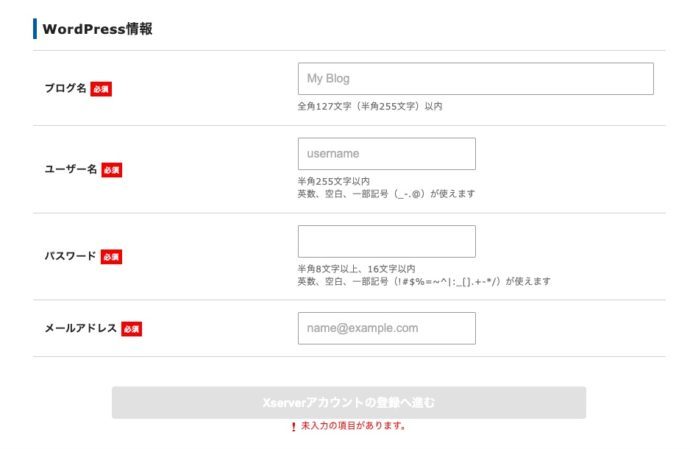
ワードプレスのアカウント情報を入力して、次に進みましょう。
- ブログ名:好きなブログ名でOK(後で変更可)
- ユーザー名:半角英数で入力
- パスワード:半角英数で入力
- メールアドレス:自分のメールアドレスを入力
-
手順3基本情報を入力&支払いを完了する
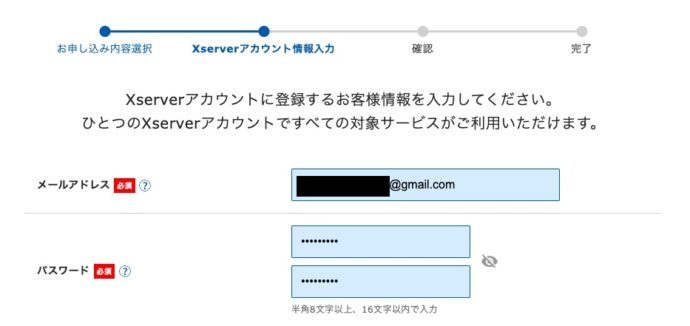
次に、エックスサーバーのアカウント情報を入力します。その後クレジットカードで支払いを完了させます。
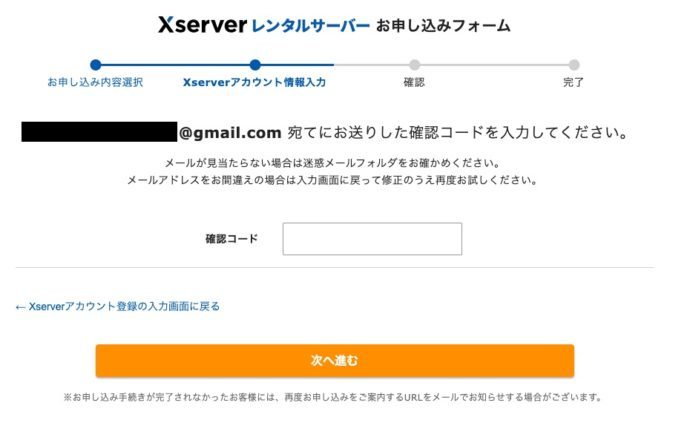
同意事項にチェックを入れ、「お申し込み内容の確認へ進む」をクリックすると、入力したアドレス宛に確認コードが送信されます。
確認コードを入力して、次に進みます。
-
手順4SNS認証を完了する
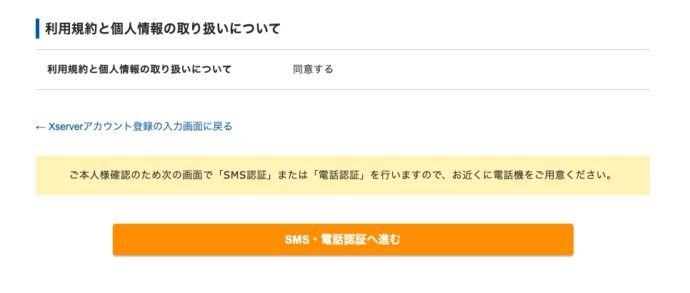
入力情報を確認して、間違いがなければ「SMS・電話認証へ進む」をクリックします。
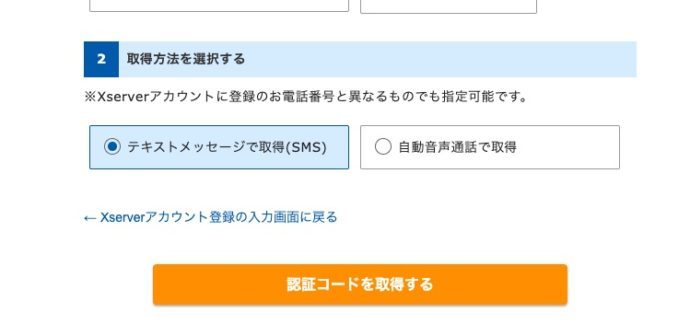
電話番号を入力、認証コードの取得方法を選択して「認証コードを取得する」をクリックします。
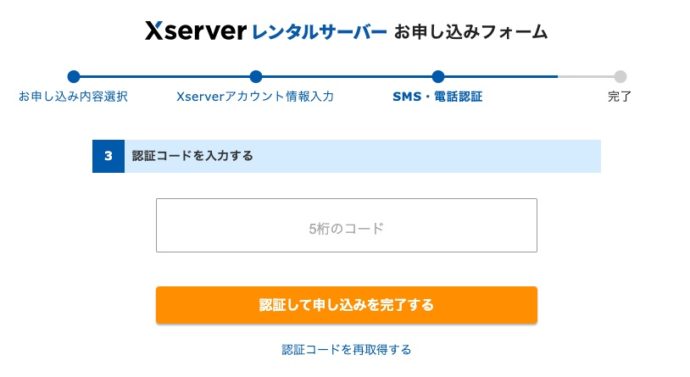
取得したコードを入力して、ボタンをクリックすると手続きが完了します。
-
手順5申し込み完了
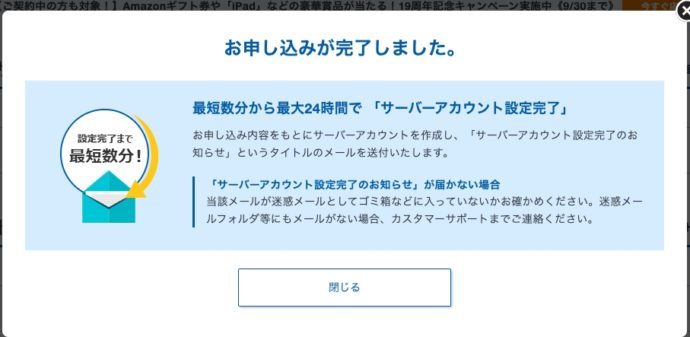
手続きが完了すると、上記の画面が表示されます。サーバーアカウントの設定が完了するまで待ちます。
最大24時間となっていますが、ボクは1時間も経たないぐらいで設定完了の通知が届きました。
ワードプレスにログインする
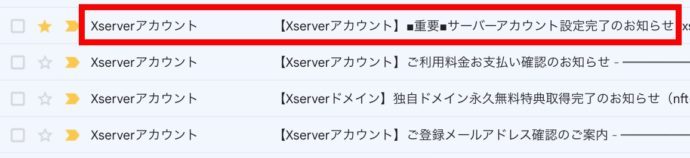
エックスサーバーアカウントの設定が完了すると、「重要」と記載されたメールが届きます。クリックして開きます。
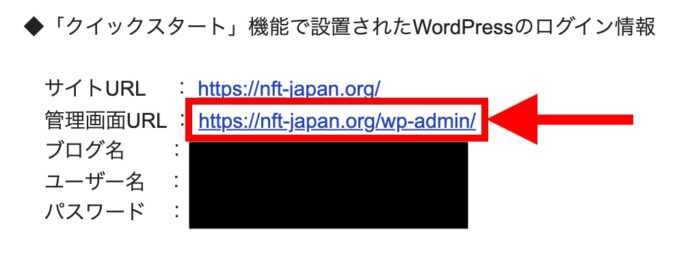
ワードプレスのログイン情報から「管理画面URL」をクリックします。
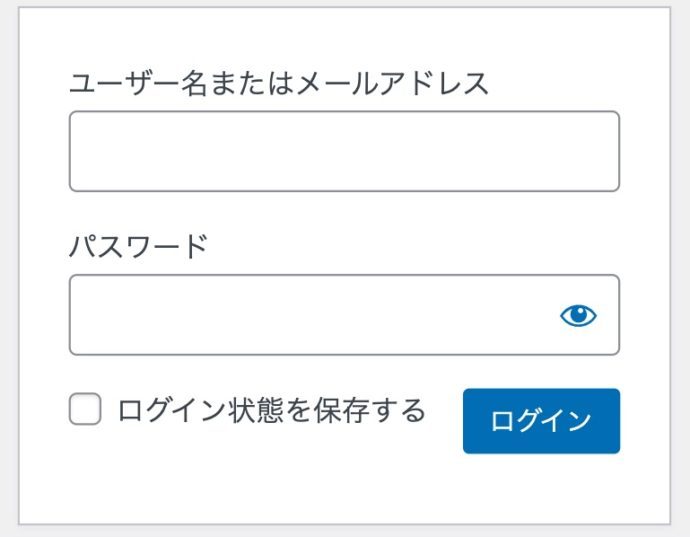
メールに記載されている、ユーザー名・パスワードを入力して、ワードプレスにログインします。
STEP2:ワードプレスのテーマを設定する
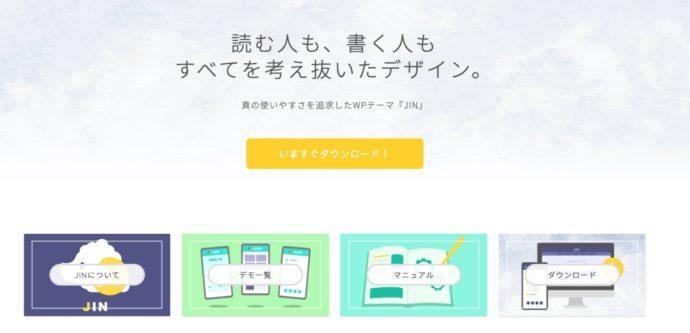
ゆるたけが使用しているワードプレスのテーマは「JIN」です。JIN(ジン)は有料のテーマで、¥14,800(税込)します。
無料のものだとカスタマイズが難しかったりするため、サイトを少しでも見栄え良くするために有料テーマを使っています。
JINのいいところは、利用者が多いため、細かい設定や問題解決などの情報が検索すればでてきます。
ダウンロード方法や各種設定などの基本的な設定は、JIN公式ホームページで網羅的に説明されています。分かりやすい解説を見ながら、自分でカスタマイズできるのもJINの魅力です。
また、WordPressテーマ「SWELL」も人気があります。
SWELLについては、WEB3ブロガーのゆはなさんが解説してくれています。
こちらも参考にしてください。
STEP3:プラグインを追加
プラグインは、スマホアプリのような感じです。(もっと近い表現は、Google Chromeの拡張機能みたいなイメージ)
プラグインを入れることで、ブログがより機能的になり、使いやすくなります。
「この機能あったらいいなー」と感じていることは、プラグインを入れることで解決することが多いです。
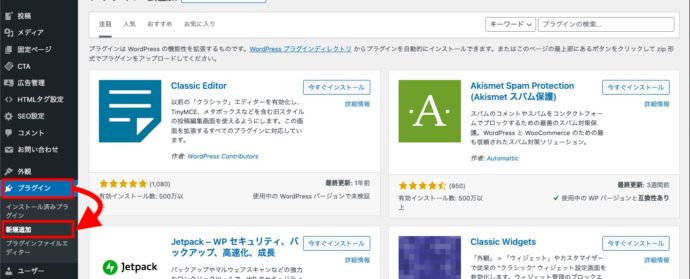
左のメニュー画面から「プラグイン→新規追加」の順で進むと、プラグイン一覧が表示されます。
検索欄から、プラグインを調べて「今すぐインストール」をクリックすると、入手できます。すぐ使用する場合は、インストール後に有効化しましょう。
今回、ゆるたけが入れたプラグインはコチラです↓
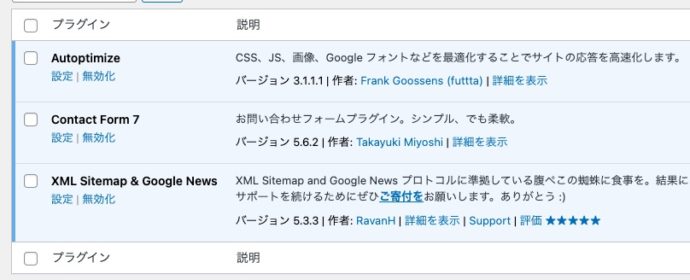
デフォルトでインストールされていた、以下のプラグインは全て削除しました。
- hello dolly:削除推奨
- TypeSquare Webfonts for エックスサーバー:特に必要ない
-
Akismet Anti-Spam:コメント機能を使う人は残しておきましょう
そして新たに、3つのプラグインをインストールしました。
記事を書き始めて、必要と感じたら後からプラグインを足していこうと思っています。
プラグインは多すぎると、プラグイン同士が喧嘩して、重くなったりバグなどの問題が生じることがあるので、必要なものだけインストールしましょう。
他に便利なプラグインをいくつか紹介します。
- AddQuicktag:事前に登録しているHTMLコードを一発で取り出せる
- Rich Table of Contents:見出しから目次を自動で作成
- Rinker:Amazon・楽天などの商品リンクを自動作成
自分のブログのスタイルに合わせて、プラグインを選びましょう。
STEP4:SEOツールを設定
ブログで効率的に収益をあげるためには、自分のブログを分析する必要があります。
分析ツールを使用して、強みと弱みを把握することで、ブログ戦略が立てやすくなります。
- Googleアナリティックス
- Googleコンソール
どちらもGoogleの無料分析ツールで、ほとんどのブロガーが使用しています。
Googleアナリティクス
Googleアナリティクスは、ブログのアクセス状況を分析できるツール。
- クリック数の多い記事はどれか
- どの時間帯によく見られているか
- どの端末でよく見られているか
- どこの地域の人が見ているのか
ブログへのアクセス状況をさまざまな視点から分析することができます。
Googleコンソール
Googleサーチコンソールは、インターネットの検索時の結果の分析や、サイトに生じている問題を発見してくれるツール。
- グーグル内の検索の順位はどれくらいか
- クリック率はどれくらいか
- URLがきちんとインデックスされているか
- ページ内のエラーを発見
Googleアナリティクスと同様に必須のツールです。
STEP5:ASPに登録する
ASPとは、ブロガーと広告主を繋いでくれる仲介業者のこと。
仮想通貨ブログの主な収入源は、アフィリエイトです。ユーザーがブログを経由して、取引所の口座開設をすることで、報酬を得られます。
ASPに登録することで、ブロガーは広告主と提携して、リンクを入手することができます。
上記の2社は、国内大手のアフィリエイトASPで、仮想通貨関連の広告主も多いです。登録・年会費などはないので、ブログを始めるならすぐに登録しておきましょう!
仮想通貨取引所アフィリエイト一覧
取引所のアフィリエイトをするなら、自分自身で宣伝する取引所の口座を開設するほうが、説得力が増します。
国内取引所
| 国内取引所 | アフィエイトおすすめ度 |
| コインチェック | |
| ビットフライヤー | |
| GMOコイン | |
| ビットポイント | |
| ビットバンク |
海外取引所
| 海外取引所 | アフィエイトおすすめ度 |
| Binance | |
| Bybit | |
| MEXC | |
| OKX | |
| Gate.io |
オススメ度は、アフィリエイトで収益を上げやすくて、ユーザーにとっても利益のある取引所を独断で評価しました。
リンクから各取引所の口座開設の手順の記事を見れるようにしています。ぜひ参考にしてください。
以上で、基本的な仮想通貨ブログを始める準備は完了です。
まとめ
ブログの始め方をまとめると
- サーバーを契約する
- ワードプレスのテーマを設定する
- プラグインを追加する
- SEOツールを設定する
- アフィリエイトサイトの登録
ゆるたけが、今回支払ったブログの初期費用は、サーバー(1年契約)の13800円、有料テーマ(JIN)14800円、合計28600円でした。
有料テーマを使用しない人は、13800円だけでワードプレスを始めることができます。自分のビジネスを始めると考えると、ブログ運営はかなり安い初期費用ですみますよー。